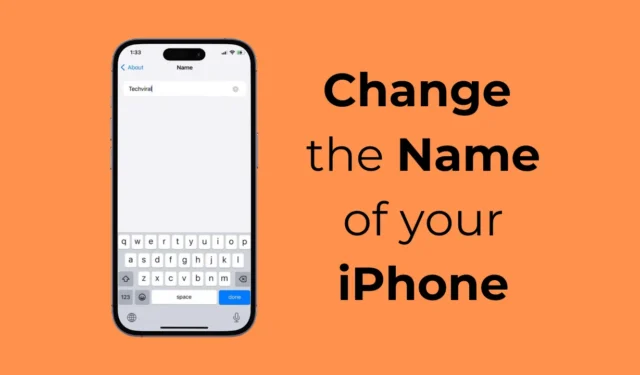
Kiedy kupujesz nowy iPhone i konfigurujesz go po raz pierwszy, zostaniesz poproszony o przypisanie mu nazwy. Nazwa Twojego iPhone’a jest bardzo ważna, ponieważ pomaga rozpoznać Twoje urządzenie w innych usługach, takich jak AirDrop, iCloud, Personal Hotspot i podczas korzystania z aplikacji Find My.
W ramach opcji personalizacji Apple umożliwia wszystkim użytkownikom iPhone’a wielokrotną zmianę nazwy urządzenia. Jeśli nie jesteś zadowolony z nazwy przypisanej do swojego iPhone’a, możesz ją łatwo zmienić, przechodząc do Ustawień.
Jak zmienić nazwę swojego iPhone’a
Niezależnie od powodów, dla których musisz zmienić nazwę swojego iPhone’a, możesz po prostu przejść do aplikacji Ustawienia, aby zmienić nazwę swojego iPhone’a. Co więcej, możesz nawet zmienić nazwę iPhone’a w iTunes lub w Finderze na komputerze Mac.
1. Zmień nazwę swojego iPhone’a w Ustawieniach
Możesz użyć aplikacji Ustawienia na swoim iPhonie, aby zmienić nazwę urządzenia. Oto jak zmienić nazwę swojego iPhone’a w Ustawieniach.
1. Aby rozpocząć, uruchom aplikację Ustawienia na swoim iPhonie.

2. Po otwarciu aplikacji Ustawienia przewiń w dół i dotknij Ogólne .

3. Na ekranie Ogólne dotknij Informacje .

4. Na ekranie Informacje możesz zobaczyć nazwę przypisaną do Twojego iPhone’a .

5. Po prostu wpisz nazwę, którą chcesz przypisać do swojego iPhone’a. Po zakończeniu dotknij przycisku Gotowe na klawiaturze.

Otóż to! Spowoduje to natychmiastową zmianę nazwy Twojego iPhone’a. Jest to najłatwiejsza metoda zmiany nazwy iPhone’a, ponieważ nie wymaga podłączania telefonu do komputera.
2. Jak zmienić nazwę iPhone’a w iTunes
Jeśli masz komputer z systemem Windows, możesz użyć aplikacji Apple iTunes, aby zmienić nazwę swojego iPhone’a. Oto jak zmienić nazwę swojego iPhone’a w systemie Windows za pośrednictwem Apple iTunes.

1. Aby rozpocząć, podłącz iPhone’a do komputera.
2. Po podłączeniu uruchom aplikację iTunes na komputerze lub laptopie z systemem Windows.
3. Po otwarciu iTunes kliknij ikonę urządzenia na górnym pasku narzędzi.
4. Będziesz mógł zobaczyć swoje podłączone urządzenie. Kliknij nazwę swojego iPhone’a i wpisz nową nazwę, którą chcesz przypisać.
Otóż to! Oto, jak łatwo zmienić nazwę swojego iPhone’a za pomocą aplikacji Apple iTunes w systemie Windows.
3. Jak zmienić nazwę iPhone’a na komputerze Mac
Możesz także zmienić nazwę swojego iPhone’a na komputerze Mac, korzystając z aplikacji Finder. Oto jak zmienić nazwę swojego iPhone’a na komputerze Mac.
- Aby rozpocząć, podłącz iPhone’a do komputera Mac za pomocą kabla. Następnie otwórz Finder.
- Następnie wybierz urządzenie w Finderze.
- W głównej części Findera wpisz nazwę, którą chcesz przypisać do swojego iPhone’a.
Otóż to! Spowoduje to natychmiastową zmianę nazwy Twojego iPhone’a na komputerze Mac.
Zmiana nazwy iPhone’a jest bardzo łatwa i można to zrobić w ustawieniach iPhone’a, systemie Windows, a nawet komputerze Mac. Daj nam znać, jeśli potrzebujesz dodatkowej pomocy w zmianie nazwy swojego iPhone’a. Jeśli uznasz ten przewodnik za pomocny, nie zapomnij podzielić się nim ze znajomymi.




Dodaj komentarz